Kuinka tallentaa videota musiikin kanssa iPhonessa

Jos haluat taustamusiikkia videoihisi tai tarkemmin sanottuna äänittää soivan kappaleen videon taustamusiikkina, on olemassa erittäin helppo ratkaisu.

Apple on muuttanut tapaa, jolla iPhonet muodostavat yhteyden Wifi-verkkoihin iOS 14 :ssä . Jos tämä aiheuttaa ongelmia Wi-Fi-verkollesi, voit sammuttaa sen. Näin se tehdään.
Kuinka yksityiset Wi-Fi-osoitteet toimivat
Kun iPhone tai mikä tahansa muu laite muodostaa yhteyden Wifi-verkkoon, se lähettää MAC-osoitteen. Tämä auttaa tunnistamaan verkossa olevat laitteet.
Perinteisesti MAC-osoite asetettiin laitteistotasolle ja pysyisi samana laitteen loppuelämän ajan. Jokainen verkko, johon yhdistät, saa saman MAC-osoitteen. Voit muuttaa MAC-osoitteen manuaalisesti joissakin laitteissa.
Tämä helpottaa laitteen seurantaa. Jos liikut ympäri kaupunkia, muodosta yhteys erilaisiin julkisiin Wi-Fi-verkkoihin, kuten kahviloihin, lentokentille, kirjastoihin jne. Se tallentaa ja luo verkon seurataksesi usein vierailtuja paikkoja.
Yksityisillä Wi-Fi-osoitteilla laite tarjoaa nyt eri MAC-osoitteen jokaiselle verkolle. Jokainen Wi-Fi-verkko, johon muodostat yhteyden, saa laitteelta eri MAC-osoitteen.
Miksi yksityinen Wifi voi aiheuttaa niin monia ongelmia?
Suurimman osan ajasta et huomaa ongelmia yksityisissä Wi-Fi-osoitteissa. Tämä vaihtoehto voidaan ottaa oletuksena käyttöön ja se toimii vain. Joissakin tapauksissa se aiheuttaa ongelmia tietyissä verkoissa.
Esimerkiksi joku asentaa Wi-Fi-verkon, joka käyttää MAC-osoitesuodatinta, jolloin vain tietyt laitteet voivat muodostaa yhteyden. Sinua pyydetään poistamaan yksityiset Wi-Fi-osoitteet käytöstä tällä hetkellä. Kotona olet saattanut määrittää lapsilukon jokaiselle Wi-Fi-verkon laitteelle. Tämä ominaisuus käyttää MAC-osoitteita varmistaakseen, että laitteeseen sovelletaan rajoituksia.
Jos sinulla on koskaan ollut vaikeuksia muodostaa yhteyttä tai käyttää Internetiä Wi-Fi-verkossa, tämän vaihtoehdon poistaminen käytöstä on ratkaisu, joka ratkaisee ongelman joissakin tapauksissa.
Yksityisten Wi-Fi-osoitteiden poistaminen käytöstä
Yksityisen osoitteen valitseminen ohjaa jokaista Wi-Fi-verkkoa erikseen. Jos et tarvitse sitä, älä kytke tätä ominaisuutta pois päältä.
Löydät tämän vaihtoehdon siirtymällä kohtaan Asetukset > Wi-Fi . Etsi Wi-Fi-verkko, jota haluat muuttaa. Tämä vaihtoehto on sen verkkonäytön yläosassa, johon muodostat yhteyden. Napsauta Wi-Fi-verkon nimen oikealla puolella olevaa "i" -kuvaketta .
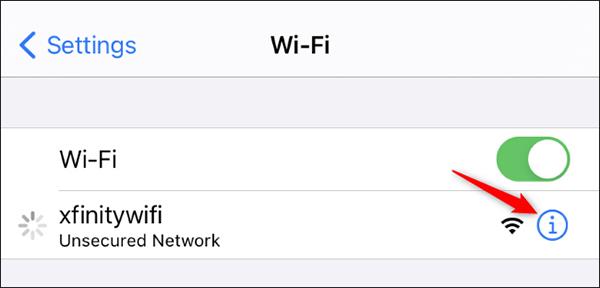
Poista Yksityinen osoite -vaihtoehto käytöstä .
Valitsemalla Wi-Fi-osoitteen tästä näet tässä verkossa käytettävän MAC-osoitteen, jos tarvitset sitä.
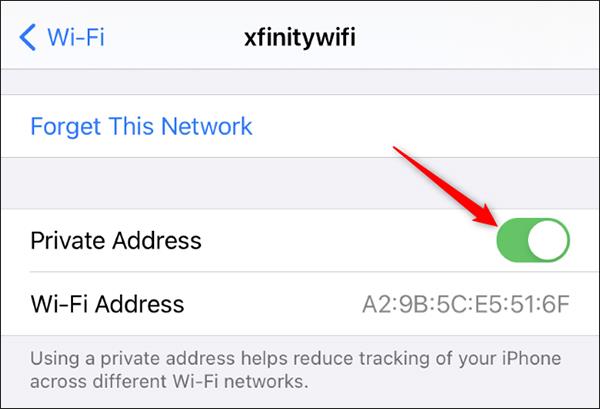
Sinua kehotetaan muodostamaan yhteys verkkoon uudelleen. Napsauta Liity uudelleen , niin laitteesi muodostaa yhteyden uudelleen tavalliseen tapaan.
Apple Watchissa prosessi on samanlainen. Siirry kohtaan Asetukset > Wi-Fi , napsauta sen verkon nimeä, johon olet yhteydessä (tai pyyhkäise siinä vasemmalle ja valitse kolme pistettä, jos yhteyttä ei ole muodostettu) ja poista Yksityinen osoite käytöstä .
Jos haluat taustamusiikkia videoihisi tai tarkemmin sanottuna äänittää soivan kappaleen videon taustamusiikkina, on olemassa erittäin helppo ratkaisu.
On kaksi nopeampaa ja yksinkertaisempaa tapaa asettaa ajastin/ajastin Apple-laitteellesi.
Jos iPhonessa tai iPadissa on rikki virtapainike, voit silti lukita näytön (tai jopa käynnistää sen uudelleen) AssistiveTouch-nimisen esteettömyysominaisuuden avulla. Toimi näin.
Tärkeintä tässä on, että kun avaat Ilmoituskeskuksen ja siirryt sitten kamerasovellukseen, se tarkoittaa, että huijaat YouTubea ajattelemaan, että sovellus on edelleen auki.
Jos sinua ärsyttää liian monta viesti-ilmoitusta tietystä henkilöstä (tai chat-ryhmästä) iPhonesi Viestit-sovelluksessa, voit helposti sammuttaa nämä ärsyttävät ilmoitukset.
Useimmissa Android-televisioissa nykyään on kaukosäätimet, joissa on rajoitettu määrä painikkeita, mikä vaikeuttaa television ohjaamista.
Oletko koskaan ollut ärsyyntynyt siitä, että iPhone tai iPad joskus käynnistää näytön automaattisesti ilmoituksen saapuessa?
Tämä on ensimmäinen kerta, kun Apple on antanut käyttäjien valita kolmannen osapuolen sovelluksen iOS:n oletusselaimeksi.
Jos haluat löytää vanhoja viestejä iPhonesta, voit tehdä sen kahdella seuraavalla tavalla.
Kun otat valokuvan iPhonen etukameralla, etsin kääntää kuvan. iOS 14:n myötä Apple on vihdoin integroinut tämän yksinkertaisen asetuksen laitteidensa Kamera-sovellukseen.
Voit ehdottomasti käyttää Find My -toimintoa akun keston etätarkistamiseen iPhonessa tai iPadissa, jota et kuljeta mukanasi.
Kuvakaappauksen ottaminen on yksi perustehtävistä, jota luultavasti jokainen iPhonen käyttäjä on koskaan käyttänyt.
iOS 14:ssä ja uudemmissa versioissa Apple tarjoaa suojaussuosituksia, jotka varoittavat sinua, jos käyttämäsi salasana vaarantaa tilisi.
Ne päivät, jolloin hiukset irti yritettiin käsitellä iPhonen tai iPadin zip-arkistoja, ovat ohi.
iOS 14:ssä Apple esitteli erittäin hyödyllisen uuden ominaisuuden nimeltä Back Tap.
Oletko koskaan kokenut ilmiötä, jossa iPhonesi näyttö syttyy tai tummuu automaattisesti "epätavallisella" tavalla aiheuttaen paljon epämukavuutta?
Määrittämällä AirPod-laitteillesi yksilöllisen nimen löydät helposti kuulokkeet ja yhdistät niihin tarvittaessa.
Jos sinun ei tarvitse käyttää tätä avainryhmää, voit sammuttaa sen kokonaan.
iOS:n ja iPadOS:n sisäänrakennettu Photos-sovellus sisältää sisäänrakennetun ominaisuuden, jonka avulla voit joustavasti kiertää valokuvia eri kulmista.
IPhonen käyttöliittymä on yleensä melko yksinkertainen ja intuitiivinen, mutta joskus jotkut asiat näkyvät silti ilman selitystä, mikä saa käyttäjät hämmentymään.
Sound Check on pieni mutta varsin hyödyllinen ominaisuus iPhone-puhelimissa.
iPhonen Photos-sovelluksessa on muistiominaisuus, joka luo kokoelmia valokuvista ja videoista musiikin kanssa, kuten elokuva.
Apple Music on kasvanut poikkeuksellisen suureksi julkaisunsa jälkeen vuonna 2015. Se on tähän mennessä maailman toiseksi suurin maksullinen musiikin suoratoistoalusta Spotifyn jälkeen. Musiikkialbumien lisäksi Apple Music tarjoaa myös tuhansia musiikkivideoita, 24/7-radioasemia ja monia muita palveluita.
Jos haluat taustamusiikkia videoihisi tai tarkemmin sanottuna äänittää soivan kappaleen videon taustamusiikkina, on olemassa erittäin helppo ratkaisu.
Vaikka iPhonessa on sisäänrakennettu sääsovellus, se ei toisinaan tarjoa tarpeeksi yksityiskohtaisia tietoja. Jos haluat lisätä jotain, App Storessa on paljon vaihtoehtoja.
Albumeista olevien kuvien jakamisen lisäksi käyttäjät voivat lisätä valokuvia jaettuihin albumeihin iPhonessa. Voit lisätä kuvia automaattisesti jaettuihin albumeihin ilman, että sinun tarvitsee työskennellä albumista uudelleen.
On kaksi nopeampaa ja yksinkertaisempaa tapaa asettaa ajastin/ajastin Apple-laitteellesi.
App Storessa on tuhansia upeita sovelluksia, joita et ole vielä kokeillut. Yleisimmät hakutermit eivät välttämättä ole hyödyllisiä, jos haluat löytää ainutlaatuisia sovelluksia, eikä ole hauskaa aloittaa loputonta vierittämistä satunnaisten avainsanojen avulla.
Blur Video on sovellus, joka sumentaa kohtauksia tai mitä tahansa sisältöä, jonka haluat puhelimeesi, jotta voimme saada haluamamme kuvan.
Tämä artikkeli opastaa sinua asentamaan Google Chromen oletusselaimeksi iOS 14:ssä.


























